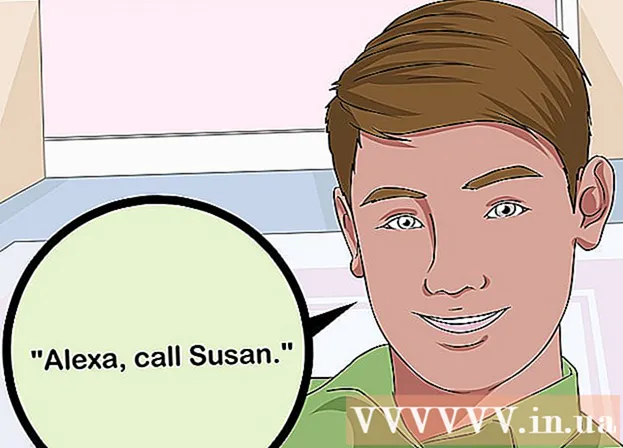Muallif:
Peter Berry
Yaratilish Sanasi:
20 Iyul 2021
Yangilanish Sanasi:
1 Iyul 2024

Tarkib
Ba'zan dastur hech qanday buyruqlarga javob bermaydi va siz qizib ketishingiz kerak. Dastur holatiga va operatsion tizimingizga qarab buni amalga oshirishning bir necha yo'li mavjud.
Qadamlar
3-usulning 1-usuli: Vazifa menejeridan foydalanish (Windows)
Bosib turing Ctrl + Alt + Del. Ushbu tugmalar birikmasi ekranni to'rtta variant bilan ochadi: Qulflash (Qulf), Foydalanuvchini almashtirish (Foydalanuvchi hisoblarini o'zgartirish), Chiqish (Chiqish) va Vazifa menejeri (Vazifani boshqarish).

Vazifa menejeri-ni bosing. Windows Vazifalar menejeri sizning tizimingizda ishlaydigan jarayonlar, dasturlar va xizmatlar to'g'risida ma'lumotlarni o'z ichiga oladi.
Vazifa menejeri oynasiga o'ting. Agar siz havolani bosganingizdan keyin hech qanday oyna paydo bo'lmasa Vazifa menejeri, ehtimol u qulab tushgan dastur orqasida yashiringan. Bosishni harakat qilib ko'ring Alt+Tab ↹ Vazifa menejeri oynasiga o'tish uchun.
- Bunday holat takrorlanishiga yo'l qo'ymaslik uchun Vazifa menejeri oynasining yuqori chap burchagidagi Variantlar yorlig'ini bosing va tanlang. Har doim tepada (Har doim tepada) ochiladigan menyudan.

Javob berilmagan dasturni toping va bosing. Ehtimol, ushbu dastur sarlavha ostiga tushishi mumkin Ilovalar (Ilova) va yorliq bilan belgilangan Javob bermayapti Ustunda (javob yo'q) Holat (Holat).
Vazifani tugatish tugmachasini bosing. Dastur tanlanib, ajratib olingandan so'ng tugmani bosing Tugatish vazifasi Vazifa menejeri oynasining pastki o'ng burchagida. Matbuot Yakuniy dastur So'ralganda paydo bo'ladigan yangi dialog oynasidan (End program). reklama
Muammolarni hal qilish
Jarayonlar yorlig'ini bosing. Ilovalar yorlig'i / ro'yxatidan ishlashni tugatgandan so'ng, siz uning haqiqiy rivojlanishini tugatishingiz kerak bo'lishi mumkin. Windows 8 bilan siz bosishingiz kerak Batafsil ma'lumot Yorliqni ko'rsatish uchun Vazifa menejeri oynasining pastki qismidan (qo'shimcha ma'lumot) Jarayonlar.
Taraqqiyotni toping va ustiga bosing. Jarayonlar ro'yxati Ilovalar ro'yxatidan uzunroq, chunki bu erda fonda ishlaydigan jarayonlar ham ko'rsatiladi. Siz izlayotgan taraqqiyotni ko'rish uchun biroz qidirishingiz kerak bo'lishi mumkin.
Jarayonni tugatish tugmachasini bosing. To'g'ri kursni topib, tanlagandan so'ng tugmani bosing Jarayonni tugatish Vazifa menejeri oynasining pastki o'ng burchagidan. reklama
3-dan 2-usul: Buyruqning xohishi yordamida (Windows)
Buyruqning xohishini administrator sifatida oching. Matbuot ⊞ yutib oling keyin yozing smd. Belgini o'ng tugmasini bosing Buyruqning tezligi va tanlang Administrator sifatida ishga tushirish Ochilgan menyudan (administrator sifatida ishga tushirish).
- Tanlang Ha So'ralganda paydo bo'ladigan dialog oynasidan (Qabul qilaman).
Dasturni o'chiring. Turi taskkill / im filename.exe buyruq satrini kiriting va bosing ↵ Kiriting. Fayl nomini dastur nomi bilan almashtiring. Masalan, iTunes-ni yopish uchun uni 'iTunes.exe' bilan almashtirasiz. reklama
3-dan 3-usul: Majburiy chiqishdan foydalaning (Mac)
Majburiy chiqish. Force Chiqish oynasini ochish uchun Buyruq + Variant + Escape tugmachalarini bosing. Hozirda faol bo'lgan dasturlarning ro'yxati ko'rsatiladi.
Dasturni issiq o'chiring. Javob berilmagan dasturni toping va tanlang, so'ng tugmani bosing Majburiy chiqish oynaning pastki o'ng burchagida. reklama
Maslahat
- Agar qadamlarning hech biri ishlamagan bo'lsa, kompyuteringizni isitish kerak bo'lishi mumkin. Amaldagi ma'lumotlarni yo'qotish xavfi mavjud bo'lsa-da, ehtimol bu sizning yagona tanlovingizdir. Kompyuter to'liq o'chmaguncha quvvat tugmasini bosing va ushlab turing va keyin bir necha daqiqadan so'ng uni qayta yoqing.